iPhone'unuza QR Kod yöntemini kullanarak bir eSIM kurmak için aşağıdaki adımları izleyin:
1. Uyumluluk ve Gereksinimleri Kontrol Edin
- iPhone modelinizin eSIM özelliğini desteklediğinden emin olun (iPhone XS veya daha yeni modeller, iOS 16+).
- Aktifleştirme sırasında bazı operatörler için gerekli olan, stabil bir Wi-Fi bağlantınızın olduğundan emin olun.
2. eSIM Kurulumuna Başla
- 'Ayarlar > Hücresel'e gidin ve ardından 'Hücresel Plan Ekle'ye dokunun.
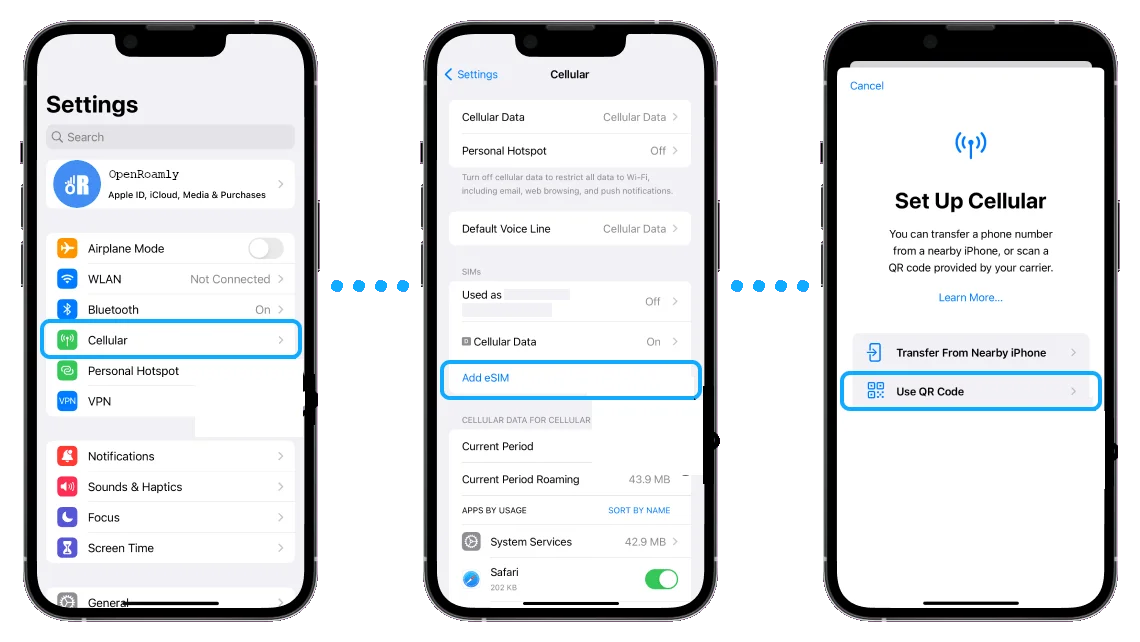
3. QR Kodu Tara
- iroamly eSIM'inizi etkinleştirmek için operatörünüzün verdiği QR kodunu iPhone kameranızla tarayın.
- Eğer QR kodunuz cihazınıza kayıtlıysa, 'Fotoğraf Seç'e dokunarak fotoğraf albümünüzden seçebilirsiniz.
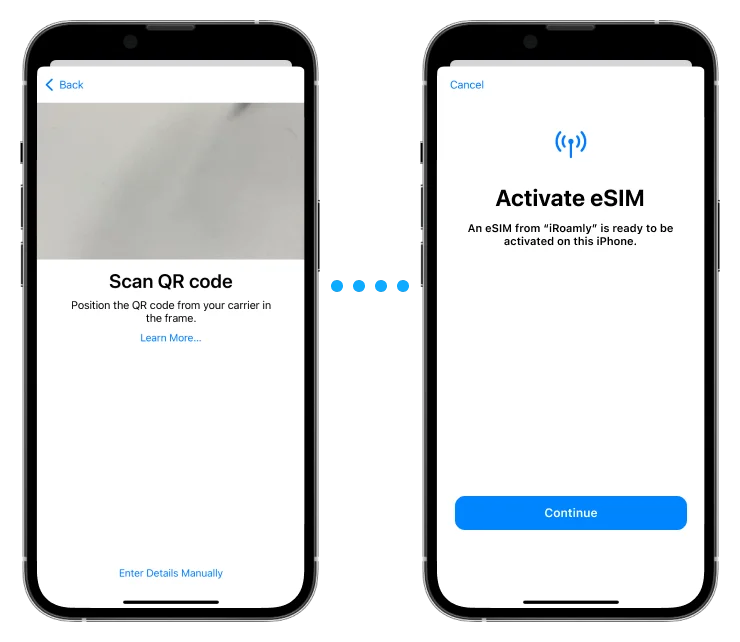
4. eSIM'inize Etiket Verin
- Kolayca ayırt edebilmek için açıklayıcı bir etiket atayın (örneğin, "Seyahat Planı" veya operatör adı).
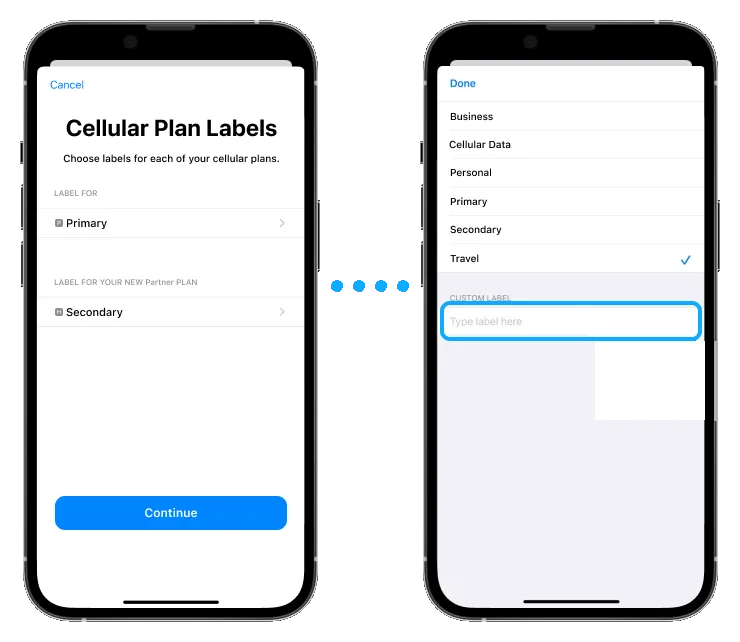
5. Varsayılan Hattı Ayarla
- eSIM'inizi aramalar ve FaceTime için varsayılan hat olarak belirleyin (bu ayar mobil veriyi etkilemez).
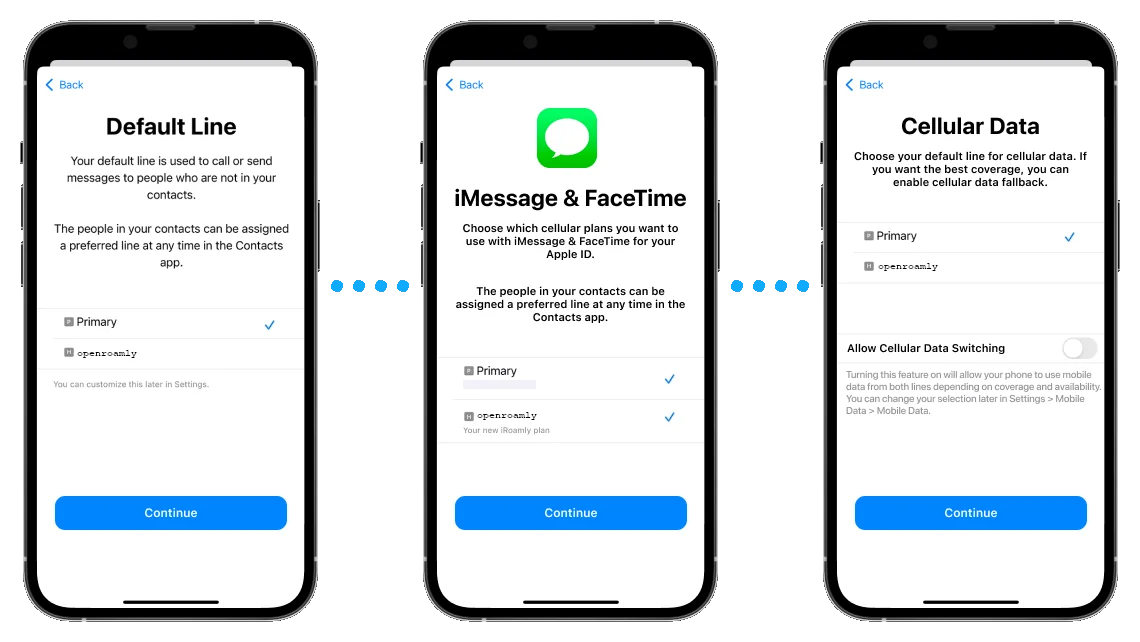
6. Kurulumu Bitir
- Yeni eSIM'iniz, Ayarlar > Hücresel Planlar bölümünde görünecektir. Etkinleştirme işlemi 15 dakikaya kadar sürebilir.
Manuel Kurulum İçin:
QR kodu yoksa, 'Hücresel Plan Ekle' > 'Bilgileri Manuel Gir'i seçin ve operatörünüzün sağladığı SM-DP+ Adresi ve Etkinleştirme Kodu'nu girin.
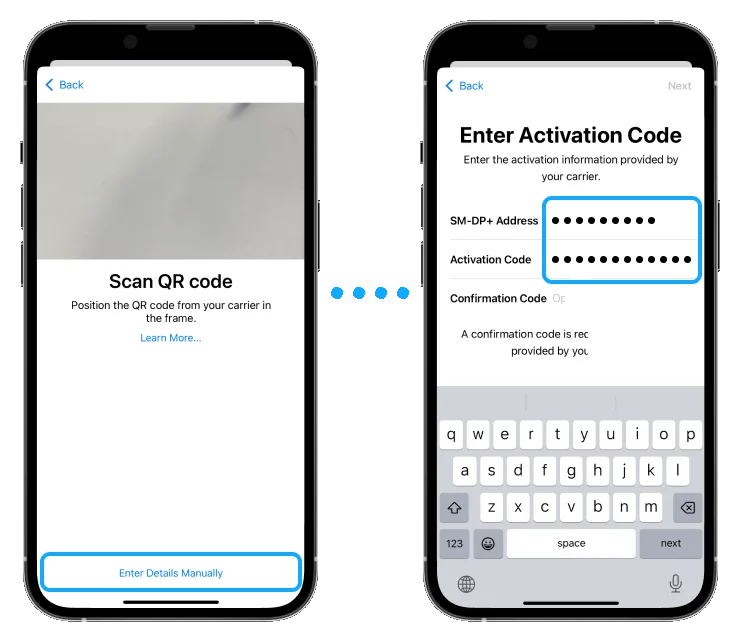
Veriyi Etkinleştirme ve Yapılandırma:
1. eSIM Hattını Etkinleştirin:
- 'Ayarlar > Hücresel' içinde, eSIM planınıza dokunun ve 'BU HATTI AÇ' seçeneğini etkinleştirin.
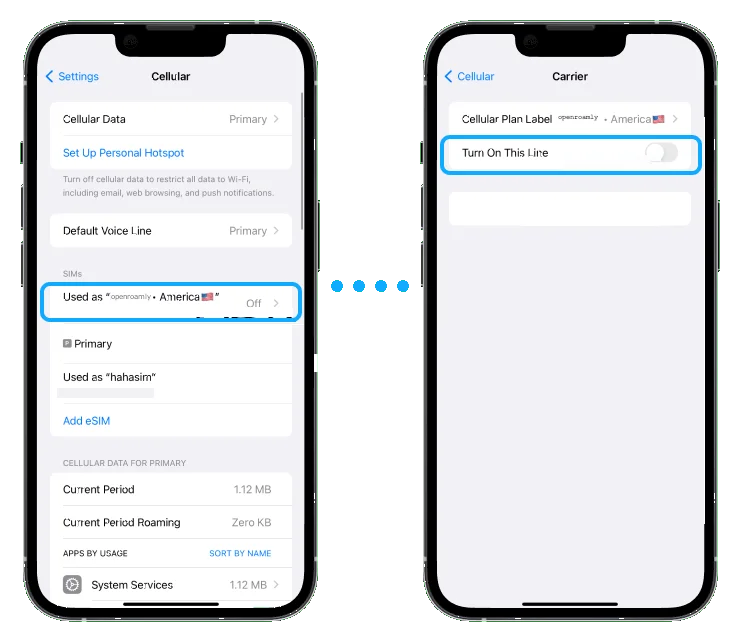
2. Veri Dolaşımını Etkinleştirin (gerekliyse):
- Uluslararası seyahatler için, eSIM ayarlarınızda 'Veri Dolaşımı' özelliğinin açık olduğundan emin olun.
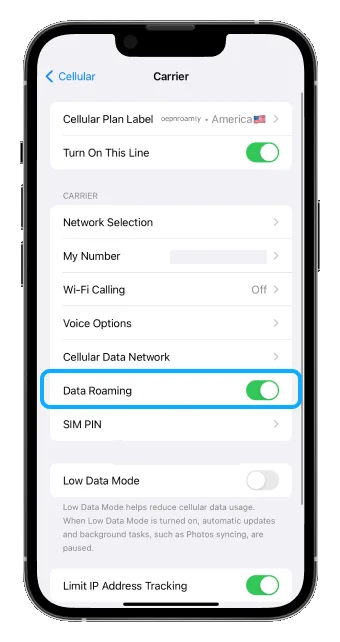
3. Hücresel Veriyi Yapılandırın:
- 'Ayarlar > Hücresel' bölümünde, 'Hücresel Veri' için eSIM'inizi seçin.
- Birincil hattınızın istenmeyen kullanımını önlemek için 'Hücresel Veri Geçişine İzin Ver' özelliğini kapatın.
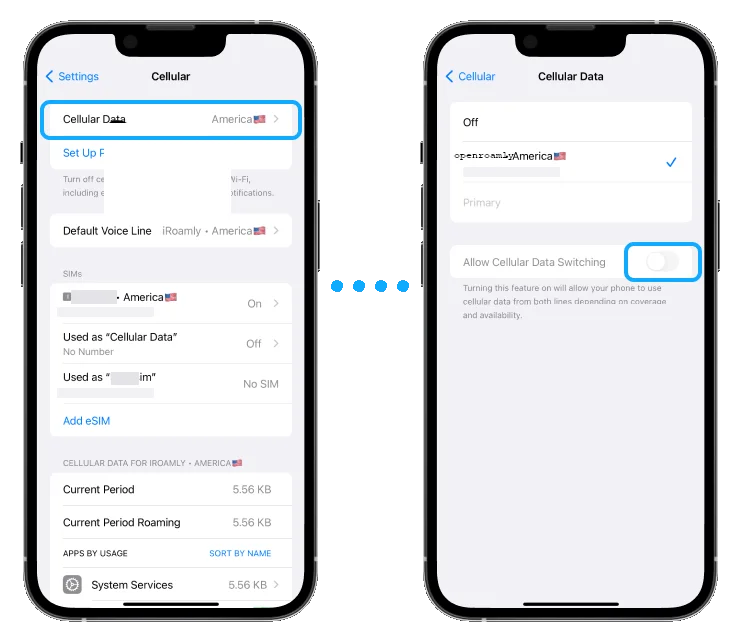
4. Şebeke Seçimi:
- Çoğu operatör otomatik olarak uygun şebekeyi seçer. Manuel seçim gerekiyorsa, eSIM ayarlarındaki 'Şebeke Seçimi' bölümünden operatörünüzün şebekesini seçin.
Not: Etkinleştirme, operatörünüzün desteğine bağlıdır. 24 saat içinde etkinleşme olmazsa, lütfen servis sağlayıcınızla iletişime geçin.